 Tutorial perisian
Tutorial perisian
 Perisian komputer
Perisian komputer
 Cara menggunakan PS untuk menukar warna latar belakang foto_Cara menggunakan PS untuk menukar warna latar belakang foto
Cara menggunakan PS untuk menukar warna latar belakang foto_Cara menggunakan PS untuk menukar warna latar belakang foto
Cara menggunakan PS untuk menukar warna latar belakang foto_Cara menggunakan PS untuk menukar warna latar belakang foto
Apabila warna latar belakang foto tidak sesuai, cara menukar warna latar belakang dengan cepat menjadi masalah besar. Editor PHP Xinyi membawakan anda cara menggunakan PS untuk menukar warna latar belakang foto Dia memperkenalkan secara terperinci langkah-langkah menggunakan alat pemilihan pantas, alat tongkat ajaib, lapisan pelarasan, dll. untuk membantu anda menyelesaikan masalah menukar latar belakang dengan mudah. warna foto. Teruskan membaca artikel berikut untuk mengetahui lebih lanjut tentang cara menggunakan PS untuk menukar warna latar belakang foto untuk memberikan foto anda rupa baharu sepenuhnya.
Langkah pertama: Mula-mula buka PS, buka foto yang anda mahu tukar warna, dan kemudian salin lapisan latar belakang dalam lapisan untuk mendapatkan lapisan salin (kekunci pintasan: CTRL+J), seperti yang ditunjukkan dalam gambar.
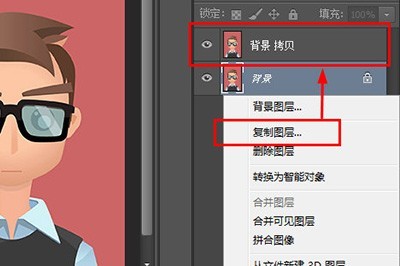
Langkah 2: Pilih lapisan yang disalin, kemudian klik pada menu Photoshop dan pilih - [Julat Warna], seperti yang ditunjukkan dalam gambar.
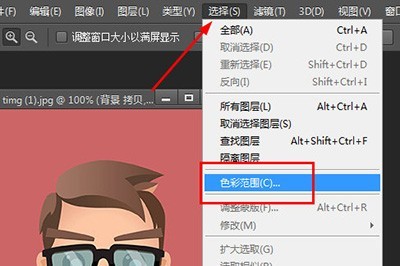
Langkah 3: Pilih [Warna Persampelan] lalai, kemudian gerakkan tetikus ke warna latar belakang foto anda dan klik kiri Kemudian anda akan melihat bahagian potret dalam tetingkap bertukar hitam dan warna latar belakang menjadi putih . Ini adalah perkara biasa. Jika tidak, maka anda boleh melaraskan toleransi warna (tidak terlalu tinggi atau terlalu rendah) sehingga bahagian potret anda menjadi hitam sepenuhnya dan tepinya licin tanpa tepi bergerigi, seperti yang ditunjukkan dalam gambar.
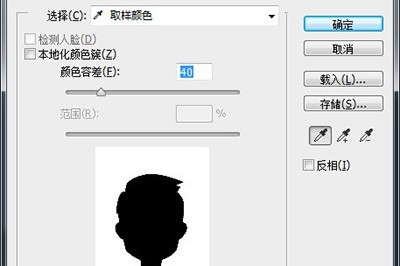
Langkah 4: Laraskan untuk kepuasan dan klik OK Pada masa ini kita dapat melihat bahawa warna latar belakang telah dipilih sepenuhnya. Langkah seterusnya adalah mudah, hanya menukar warna latar depan~ Hanya menukar warna yang anda perlukan, seperti yang ditunjukkan dalam gambar.

Langkah 5: Akhir sekali, klik [Edit] - [Isi] (kekunci pintasan Shift+F5) pada menu atas - dan gunakan [Warna Latar Depan] untuk mengesahkan. Atau anda boleh menggunakan ALT+DELETE untuk mengisi dengan cepat warna latar depan semasa, seperti yang ditunjukkan.

Atas ialah kandungan terperinci Cara menggunakan PS untuk menukar warna latar belakang foto_Cara menggunakan PS untuk menukar warna latar belakang foto. Untuk maklumat lanjut, sila ikut artikel berkaitan lain di laman web China PHP!

Alat AI Hot

Undresser.AI Undress
Apl berkuasa AI untuk mencipta foto bogel yang realistik

AI Clothes Remover
Alat AI dalam talian untuk mengeluarkan pakaian daripada foto.

Undress AI Tool
Gambar buka pakaian secara percuma

Clothoff.io
Penyingkiran pakaian AI

AI Hentai Generator
Menjana ai hentai secara percuma.

Artikel Panas

Alat panas

Notepad++7.3.1
Editor kod yang mudah digunakan dan percuma

SublimeText3 versi Cina
Versi Cina, sangat mudah digunakan

Hantar Studio 13.0.1
Persekitaran pembangunan bersepadu PHP yang berkuasa

Dreamweaver CS6
Alat pembangunan web visual

SublimeText3 versi Mac
Perisian penyuntingan kod peringkat Tuhan (SublimeText3)

Topik panas
 1377
1377
 52
52
![[Terbukti] Kesalahan Steam E87 Betulkan: Dapatkan permainan lagi dalam beberapa minit!](https://img.php.cn/upload/article/202503/18/2025031817560457401.jpg?x-oss-process=image/resize,m_fill,h_207,w_330) [Terbukti] Kesalahan Steam E87 Betulkan: Dapatkan permainan lagi dalam beberapa minit!
Mar 18, 2025 pm 05:56 PM
[Terbukti] Kesalahan Steam E87 Betulkan: Dapatkan permainan lagi dalam beberapa minit!
Mar 18, 2025 pm 05:56 PM
Artikel membincangkan penyebab ralat stim E87, termasuk isu rangkaian, perisian keselamatan, masalah pelayan, pelanggan yang sudah lapuk, dan fail yang rosak. Menawarkan strategi pencegahan dan penyelesaian. [159 aksara]
 Ralat Steam E87: Apa itu & amp; Cara memperbaikinya
Mar 18, 2025 pm 05:51 PM
Ralat Steam E87: Apa itu & amp; Cara memperbaikinya
Mar 18, 2025 pm 05:51 PM
Ralat Steam E87 berlaku semasa kemas kini klien Steam atau dilancarkan kerana masalah sambungan. Betulkan dengan memulakan semula peranti, memeriksa status pelayan, menukar DNS, melumpuhkan perisian keselamatan, membersihkan cache, atau memasang semula stim.
 Cara Memperbaiki Kod Ralat Steam E87: Panduan Ultimate
Mar 18, 2025 pm 05:51 PM
Cara Memperbaiki Kod Ralat Steam E87: Panduan Ultimate
Mar 18, 2025 pm 05:51 PM
Artikel membincangkan penetapan kod ralat stim E87, yang disebabkan oleh isu rangkaian, fail rasuah, atau masalah pelanggan. Menyediakan langkah -langkah penyelesaian masalah dan petua pencegahan.
 Mudah membetulkan: Ralat Steam E87 dijelaskan & amp; Diselesaikan
Mar 18, 2025 pm 05:53 PM
Mudah membetulkan: Ralat Steam E87 dijelaskan & amp; Diselesaikan
Mar 18, 2025 pm 05:53 PM
Ralat Steam E87, yang disebabkan oleh isu sambungan, boleh diperbaiki tanpa memasang semula dengan memulakan semula, memeriksa internet, dan membersihkan cache. Melaraskan tetapan stim membantu mencegah kejadian masa depan.
 Ralat Steam E87: Mengapa ia berlaku & amp; 5 cara untuk memperbaikinya
Mar 18, 2025 pm 05:55 PM
Ralat Steam E87: Mengapa ia berlaku & amp; 5 cara untuk memperbaikinya
Mar 18, 2025 pm 05:55 PM
Ralat Steam E87 mengganggu permainan pada stim kerana masalah sambungan. Artikel ini membincangkan sebab -sebab seperti internet dan pelayan yang tidak stabil, dan menawarkan pembetulan seperti memulakan semula stim dan menyemak kemas kini.
 Cara Menambah Nombor Halaman Dalam Dokumen Google
Mar 14, 2025 pm 02:57 PM
Cara Menambah Nombor Halaman Dalam Dokumen Google
Mar 14, 2025 pm 02:57 PM
Butir artikel bagaimana untuk menambah, menyesuaikan, mulakan dari halaman tertentu, dan mengalih keluar nombor halaman dalam Google Docs menggunakan arahan langkah demi langkah.
 Kod Ralat Steam E87: Kembali ke Permainan Cepat!
Mar 18, 2025 pm 05:52 PM
Kod Ralat Steam E87: Kembali ke Permainan Cepat!
Mar 18, 2025 pm 05:52 PM
Artikel ini membincangkan kod ralat stim e87, sebabnya seperti isu rangkaian, masalah pelayan, dan fail yang rosak, dan menyediakan perbaikan dan langkah pencegahan untuk mengelakkannya.
 Cara membetulkan: err_response_headers_multiple_access_control_allow_origin Ralat di Google Chrome
Mar 21, 2025 pm 06:19 PM
Cara membetulkan: err_response_headers_multiple_access_control_allow_origin Ralat di Google Chrome
Mar 21, 2025 pm 06:19 PM
Artikel membincangkan penetapan "err_response_headers_multiple_access_control_allow_origin" dalam Chrome dengan menangani pelbagai pengepala akses-kawalan-alow-asal.



